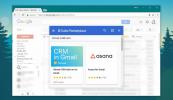כיצד לאפס את דגלי Chrome לברירת המחדל
ל- Chrome יש תכונות ניסיוניות שבדרך כלל מכבות כברירת מחדל. במקרים נדירים מסוימים, ייתכן שמאפיין ניסיוני מופעל אך בדרך כלל זה קורה כאשר התכונה יציבה למדי. ניתן להפעיל תכונות ניסיוניות אלה על ידי משתמש וזה נעשה מדף דגלי Chrome. אתה יכול לשנות לא מעט דברים וזה פשוט לא פחות להחליף דגל בחזרה לערך ברירת המחדל שלו. כך תוכלו לאפס את דגלי Chrome לערכי ברירת המחדל שלהם.
אפס את דגלי Chrome
אתה יכול לאפס את דגלי Chrome בזה אחר זה, או בבת אחת. אנו הולכים להראות לכם כיצד לעשות את שני הדברים.
פתח את Chrome והדבק את הדברים הבאים בסרגל הכתובות כדי לעבור לדף דגלים.
כרום: // דגלים /
אם ברצונך לאפס את דגלי Chrome בזה אחר זה, עליך לדעת אילו שינית. גלול ברשימת הדגלים וכל דגל עם נקודה כחולה משמאלו שונה. פתח את התפריט הנמצא לידו ובחר ברירת מחדל כדי לאפס אותו למצב ברירת המחדל שלו. יהיה עליך להפעיל מחדש את Chrome לאחר ביצוע השינוי.
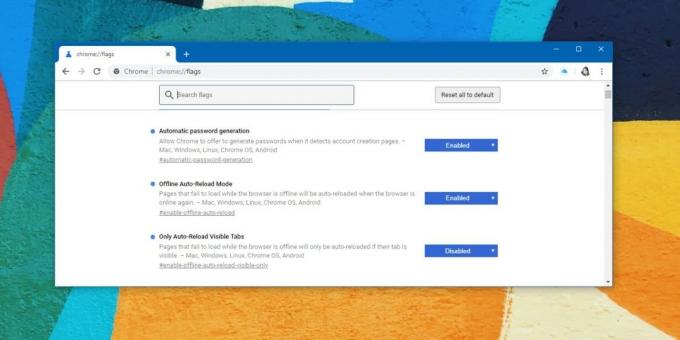
אם ברצונך לאפס את כל דגלי Chrome בפעם אחת, בקר בדף דגלי Chrome ותראה כפתור 'אפס הכל לברירת המחדל' בחלקו העליון, ליד סרגל החיפוש. לחץ עליו וזה יאפס את כל הדגלים למצב ברירת המחדל שלהם. שוב, תצטרך להפעיל מחדש את Chrome.
דגלי Chrome מוחלים על כל הדפדפן, כלומר הם אינם ספציפיים לפרופיל ואין דרך להגביל שינוי לפרופיל אחד בלבד. מצב הדגלים אינו מסונכרן בין מכשירים אם כי אם הפעלת סינכרון Chrome, ואתה משתמש ב- Chrome במערכות שונות בהן שינית את הדגלים, תצטרך לאפס אותם בכל מכשיר בנפרד.
אמנם דגלים אינם כל כך לא יציבים שהם יקרסו את Chrome, או יהפכו אותו לבלתי שמיש, אם במקרה נתקלתם בכזה במצב בו אינך יכול עוד לפתוח את Chrome לאחר שינוי מצב הדגל, אתה יכול להסיר ולהתקין מחדש כרום. להתקנה חדשה של כרום כל דגליו מוגדרים למצב ברירת המחדל שלהם.
ל- Chrome אותם דגלים עבור גרסאות Windows ו- Mac הן והתהליך לאיפוסן למצב ברירת המחדל שלהן זהה. דגלים אינם זהים לזה מתגים לכן ודא שהתכונה שברצונך להשבית הופעלה באמצעות דגל ולא באמצעות מתג.
לְחַפֵּשׂ
הודעות האחרונות
כיצד להוסיף חשבונות טוויטר מרובים באינטרנט בטוויטר
ה אפליקציית טוויטר עבור iOS ו- Android תומך בחשבונות מרובים. אתה יכ...
כיצד להתקין תוספות ל-Gmail
לכרום יש די אוסף של תוספות לדפדפן. לגוגל עצמה יש ספרייה די גדולה של...
כיצד להציג את הכרטיסייה חקור עדכון בפייסבוק
לזמן קצר מאוד, לאפליקציות פייסבוק ל-iOS ולאנדרואיד הייתה כרטיסיית '...